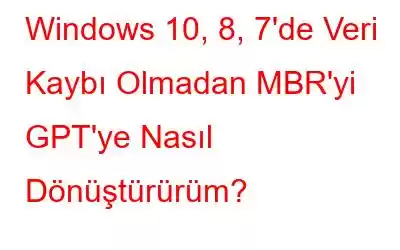Blog Özeti – Windows PC'nizde veri kaybı olmadan MBR'yi GPT'ye dönüştürmek için üçüncü taraf bir yazılıma ihtiyacınız olacaktır. En iyi bölüm yöneticisi AOMEI Partition Assistant Professional'ı kullanmanızı öneririz.
Birçok Windows kullanıcısı daha iyi performanslı bir sistem aradığından, disk bölümlemenin ve sanallaştırmanın önemi arttı. Ayrıca daha iyi bir bölüm kapasitesi veya daha fazla sayıda bölüm arıyorsanız, MBR'yi GPT'ye dönüştürmelisiniz. Ancak bu görevi gerçekleştirmek için sistemin hedef diskinizdeki tüm içeriği silmesi gerekir. Veri kaybı büyük bir sorun olabileceğinden sıklıkla kaçındığımız şey budur. Bu nedenle, bu blogda Windows 10, 8, 7'de MBR'yi veri kaybı olmadan GPT'ye nasıl dönüştüreceğimizi öğreneceğiz.
MBR ve GPT arasındaki fark
MBR Ana Önyükleme Kaydıdır ve en sık bulunan disk düzenlerinden biri. Oysa GPT veya Global Benzersiz Tanımlayıcı Bölüm Tablosu, UEFI ile nispeten yeni bir düzendir. Sabit sürücüyü başlatmaya çalıştığınızda, Windows PC'de yerleşik bir Disk Yönetimi olacaktır. MBR ve GPT arasında seçim yapmanız için ekranınızda bir mesaj açılacaktır. Bu ikisi arasındaki en büyük fark, bölme sayısı ve kapasitedir. Daha yeni disk düzeni GPT, MBR diskinden çok daha hızlı işlem yapabilir. Bu nedenle, kullanıcının MBR diskinden GPT diskine geçmesi gerekebilir.
Windows 10, 8, 7'de veri kaybı olmadan MBR'yi GPT'ye dönüştürme
Her ne kadar bilgisayar yönetimi, Disk Yönetimi'nde MBR'yi GPT'ye dönüştürme yöntemini sağladı, veri kaybı olmadan bu kolay olmayabilir. Bu nedenle, Windows 10,8,7'de veri kaybı olmadan MBR'yi GPT'ye dönüştürmenin en iyi yolunu size sunuyoruz. Komut istemi ve disk yönetimi, hedef diskteki bölümleri verilerle birlikte silme eğilimindedir. Ancak görevi gerçekleştirmek için üçüncü taraf yazılım olan AOMEI Partition Assistant Professional'dan yardım almanız gerekir. Windows 10,8,7'de veri kaybı olmadan MBR'yi GPT'ye dönüştürme görevini kolaylıkla gerçekleştirebilir.
İşleme başlamadan önce şu noktaları aklınızda bulundurun-
- Bilgisayarınızın EFI/UEFI önyükleme modunu desteklediğinden emin olun, aksi takdirde dönüştürme sonrasında önyükleme başarılı olmayacaktır.
- Hata durumunda sisteminizin ve verilerinizin yedeğini alın.
AOMEI Partition Assistant Professional'ı kullanarak bilgisayarınızda bu eylemi gerçekleştirme adımlarına bakalım.
1. Adım: AOMEI Partition Assistant Prof'u İndirin Buradaki indirme düğmesinden temel olarak yararlanabilirsiniz.
2. Adım: Uygulamayı yükleyin ve başlatın.
3. Adım: Burada MBR diskini seçin ve ardından sağ tıklayın. Seçeneklerde GPT Diske Dönüştür'ü tıklayın.
Onay isteyecektir, Tamam'ı tıklayın.
4. Adım: Araçtaki üst çubukta, işleme devam etmek için Uygula'yı tıklayın.
Bu, AOMEI Partition Assistant'ı kullanarak MBR'yi GPT'ye dönüştürmenin en kolay yoludur.
Sonlandırma-
AOMEI Partition Assistant Professional bunu kullanışlı hale getirir Windows'ta veri kaybı olmadan MBR'yi GPT'ye dönüştürmek için. Bu aracı şimdi edinin ve Windows PC'nizdeki diskle ilgili tüm sorunları düzeltin.
Bu makalenin nasıl dönüştüreceğinizi öğrenmenize yardımcı olacağını umuyoruz. Windows 10, 8, 7'de veri kaybı olmadan MBR'den GPT'ye. Daha kullanışlı hale getirmek için bu yazı hakkındaki görüşlerinizi bilmek istiyoruz. Önerilerinizi ve yorumlarınızı aşağıdaki yorum bölümüne bekliyoruz. Makaleyi sosyal medyada paylaşarak bilgileri arkadaşlarınızla ve diğer kişilerle paylaşın.
Sizden haber almayı çok isteriz!
Facebook ve Twitter'dayız ve YouTube. Sorularınız veya önerileriniz için lütfen aşağıdaki yorumlar bölümünde bize bildirin. Size bir çözümle geri dönmeyi seviyoruz. Teknolojiyle ilgili yaygın sorunlara yönelik çözümlerin yanı sıra ipuçlarını ve püf noktalarını düzenli olarak yayınlıyoruz.
İlgili Konular-
Windows 10'da Hizmet Denetim Yöneticisi Hatası Nasıl Düzeltilir
Windows 10'a Yeni Kullanıcı Hesabı Ekleyemiyor musunuz? İşte Çözümü!
Disk Yönetimi Windows 10'a Yüklenmiyor mu? İşte Çözümü!
Windows'ta Bellek Nasıl Temizlenir ve RAM Artırılır
Okunma: 0